


На веб-сайтах обміну фотографіями можна шукати й завантажувати зображення для подальшого друку.
 Важливо
ВажливоДля використання цієї функції потрібне з’єднання з Інтернетом. За підключення до Інтернету стягується плата.
Ця функція може бути недоступна у деяких регіонах.
Відтворення або змінення охоронюваних законом про авторські права робіт іншої особи без дозволу власника прав є незаконним у випадках, відмінних від особистого використання, використання вдома або інших обмежених застосувань, визначених авторським правом.
Крім того, відтворення або змінення фотографій людей може бути порушенням права на недоторканність особистого життя.
Вам може знадобитися дозвіл власника авторських прав на використання його роботи у випадках, відмінних від особистого використання, використання вдома або інших обмежених застосувань, визначених авторським правом. Уважно ознайомтеся з інформацією, поданою на веб-сторінці з роботою на сайті для обміну фотографіями.
Перед використанням чужих робіт також ознайомтеся з умовами надання послуг на сайті для обміну фотографіями.
Компанія Canon не несе відповідальності за проблеми, пов’язані з порушенням авторських прав, які виникли внаслідок використання цієї функції.
У цій програмі використовується Flickr API, але це використання не схвалене й не сертифіковане Flickr.
Запустіть My Image Garden.
Клацніть Веб-сайти обміну фотографіями (Photo Sharing Sites).
Режим перегляду зміниться на Веб-сайти обміну фотографіями (Photo Sharing Sites).
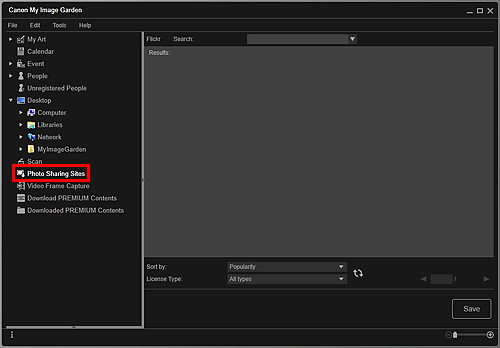
Введіть текст для пошуку в полі Пошук (Search), а потім натисніть клавішу Enter.
Почнеться пошук, і в області результатів пошуку з’являться зображення відповідно до введеного тексту.
 Важливо
ВажливоДеякі зображення (наприклад, у форматі, відмінному від JPEG) не відображуються.
 Примітка
ПриміткаКількість зображень, які відповідають тексту для пошуку, може бути незначною — це залежить від мови цього тексту. У такому разі, введення тексту англійською мовою може покращити результати пошуку.
За необхідності виберіть варіант у розкривних списках Сортувати за (Sort by) і Тип ліцензії (License Type) в нижній частині екрана, а потім клацніть піктограму  (Оновити).
(Оновити).
Результати в області результатів пошуку оновлено.
 Примітка
ПриміткаКлацніть піктограму  (Попередня сторінка) або
(Попередня сторінка) або  (Наступна сторінка) для відображення попередньої або наступної сторінки.
(Наступна сторінка) для відображення попередньої або наступної сторінки.
Або введіть номер сторінки у відповідному полі вводу, а потім натисніть клавішу Enter, щоб відобразити вибрану сторінку.
Виберіть зображення, які потрібно завантажити.
 Важливо
ВажливоМожна вибрати до 30 зображень за раз.
Клацніть Зберегти (Save) у правій нижній частині екрана.
Відкриється діалогове вікно Зберегти (Save).
Укажіть параметри збереження.
 Діалогове вікно «Зберегти» (режим перегляду «Веб-сайти обміну фотографіями»)
Діалогове вікно «Зберегти» (режим перегляду «Веб-сайти обміну фотографіями»)
Клацніть Зберегти (Save).
Вибрані зображення буде збережено на вашому комп’ютері, а режим перегляду Веб-сайти обміну фотографіями (Photo Sharing Sites) відобразиться повторно.
 Примітка
ПриміткаМожна завантажувати лише зображення у форматі JPEG.
 Примітка
ПриміткаМожна друкувати завантажені зображення або створені колажі й календарі. Щоб отримати докладнішу інформацію, див. розділ «Створення і друк графічних матеріалів».
На початок сторінки |